Publicado el 21 de Mayo del 2021
523 visualizaciones desde el 21 de Mayo del 2021
255,0 KB
6 paginas
Creado hace 13a (22/04/2012)
RAID 5 En modo gráfico con Windows server 2003
Pasos para crear un RAID 5 en modo gráfico (se parte de 3 discos virtuales de 1GB):
1) Para poder crear un RAID 5 se necesitan como mínimo 3 Discos duros en el sistema.
2)
Inicializar y Convertir los discos a Dinámicos:
•
Inicio – Herramientas administrativas – Administración de equipos, una vez en Administración de
equipos, seleccionamos Almacenamiento – Administración de Discos.
�• Como son discos nuevos sin formatear saldrá el 'Asistente de inicializacion de discos'.
•
Seleccionamos e inicializamos los tres discos.
•
Seleccionamos de nuevo los tres discos para convertirlos en Dinámico y 'siguiente'.
�•
Sale una pantalla donde indica la finalizacion del asistente para inicializar y convertir discos,
pinchamos en 'Finalizar'.
3) Crear los Volumennes y el conjunto RAID 5:
• Una vez inicializados los discos y convertidos a Dinamico, hay que crear un volumen en cada
disco, click con el botón derecho en cada disco y seleccionar 'Nuevo volumen'.
�•
Sale el asistente para Volumen nuevo, pinchamos en 'Siguiente', en la siguiente pantalla
seleccionamos el tipo de volumen, en este caso RAID 5, pinchamos en 'Siguiente'.
• En la siguiente pantalla, podemos agregar el resto de discos al conjunto RAID 5, simplemente se
seleccionan y se pincha en 'Agregar', una vez agregados todos los discos pinchar en siguiente.
• Lo siguiente es asignar una letra de unidad (el sistema elige una por defecto), en este caso es la E.
�• Tras pinchar en 'Siguiente' sale otra pantalla, para formatear el volumen, en este caso se escoge
NTFS.
• Tras pinchar en siguiente, sale un resumen de la configuración elegida y tras pinchar en 'Finalizar'
se cierra el asistente y se habrá creado el RAID 5.
• Una vez terminadas todas las operaciones y cerrado el asistente, veremos una nueva unidad
creada con la letra E.
�Simulación de averiá de uno de los Discos que forman el RAID 5.
1) Primeramente apagamos el sistema y retiramos uno de los discos virtuales para simular el fallo.
2) Tras iniciar el sistema de nuevo, vamos a Inicio – Herramientas administrativas – Administración de
equipos, una vez en Administración de equipos, seleccionamos Almacenamiento – Administración de
Discos, se ve que hay un fallo en el disco RAID, (uno de los discos no esta), aunque en el explorador
el disco RAID sigue presente y mantiene los archivos que tuviera, recordar que el minimo de discos
es 3 y puede fallar 1 para que la información sea recuperable.
3) Volvemos a pagar el sistema y ponemos de nuevo el disco previamente retirado, al iniciar se ve en
Administración de discos que hay un error, pinchamos en la unidad RAID y con botón derecho del
ratón seleccionamos 'Reactivar volumen' y queda regenerado el conjunto RAID.
 Crear cuenta
Crear cuenta
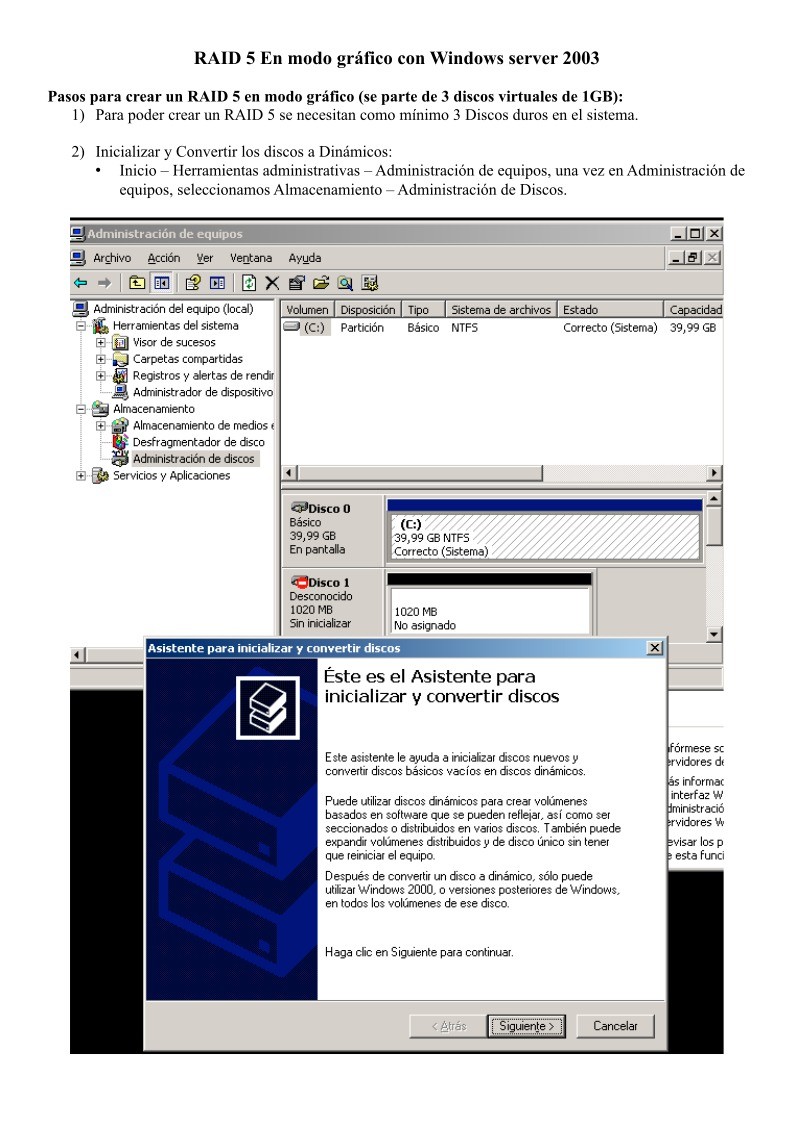

Comentarios de: RAID 5 En modo gráfico con Windows server 2003 (1)